- May -akda Jason Gerald [email protected].
- Public 2024-01-19 22:14.
- Huling binago 2025-01-23 12:50.
Itinuturo sa iyo ng wikiHow na ito kung paano magpakita ng mga nakatagong hilera sa Google Sheets. Ang pagtatago ng mga hilera at haligi sa Google Sheets ay medyo madali. Habang ang pagpapakita ng mga hilera at haligi ay medyo madali, ang pagpipiliang gawin ito ay medyo mahirap hanapin. Sundin ang gabay sa ibaba upang maipakita ang mga nakatagong hilera sa Google Sheets.
Hakbang
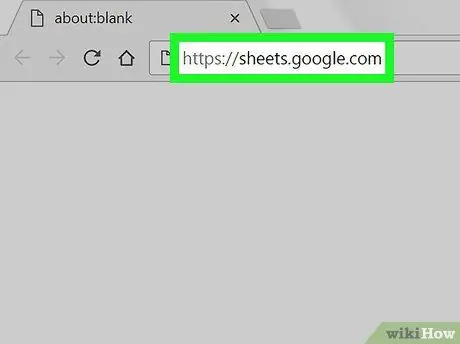
Hakbang 1. Buksan ang Google Sheets
Pagbisita https://sheets.google.com gamit ang isang browser. Kung naka-sign in ka na sa iyong Google account, ipapakita sa pagbisita sa site ng Google Sheets ang lahat ng mga dokumento na naka-link sa iyong account.
Mag-sign in sa iyong Google account kung hindi ka pa awtomatikong naka-sign in
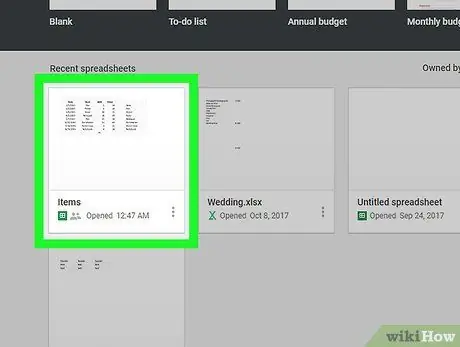
Hakbang 2. Buksan ang dokumento ng Google Sheet na naglalaman ng mga nakatagong hilera
Kung may mga hilera na hindi nakikita, may mga arrow sa itaas at sa ibaba ng mga nakatagong hilera. Ang arrow ay nasa haligi ng numero sa kaliwa. Bilang karagdagan, ang numero ng linya ay hindi rin nakikita.
Kung walang mga nakatagong hilera, maaari mong itago ang mga ito sa pamamagitan ng pag-right click sa numero ng hilera sa dulong kaliwa ng haligi, pagkatapos ay pag-click sa "Itago ang hilera"
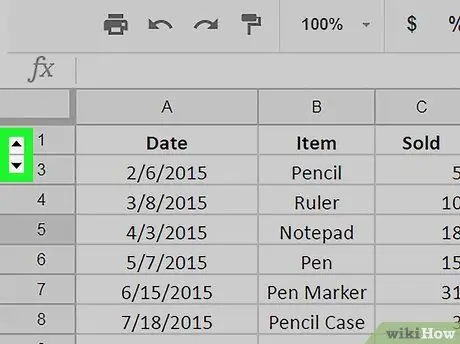
Hakbang 3. Mag-click sa itaas o sa ibaba ng nakatagong hilera
I-click ang maliit na tatsulok sa itaas o sa ibaba ng nakatagong hilera upang maipakita ito.






